小伙伴们你们知道华为手机怎么录屏呢?今天小编很乐意与大家分享华为手机录屏具体步骤,感兴趣的可以来了解了解哦。
华为手机怎么录屏?华为手机录屏具体步骤

1、进入手机桌面手指从顶部下滑屏幕。
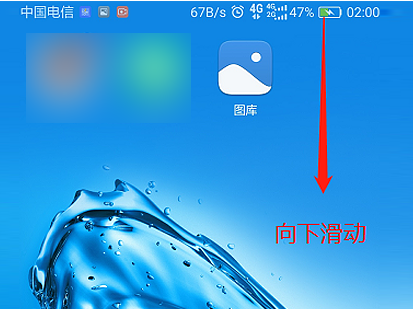
2、进入菜单栏点击编辑。
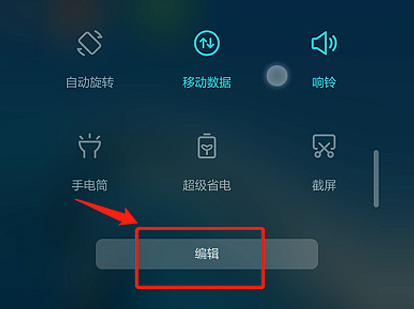
3、找到页面屏幕录制点击屏幕录制。
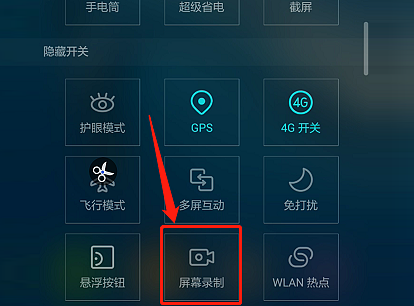
4、接着来到这个界面点击同意。
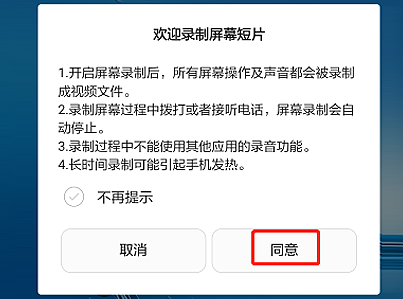
5、屏幕录制中在手机桌面上可查看到录制标识。
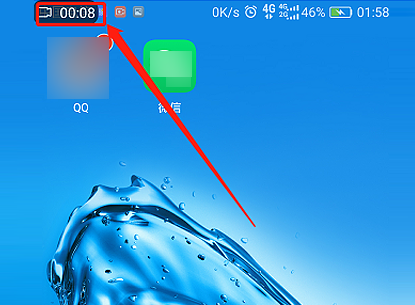
6、点击桌面录制标识停止并完成录屏。
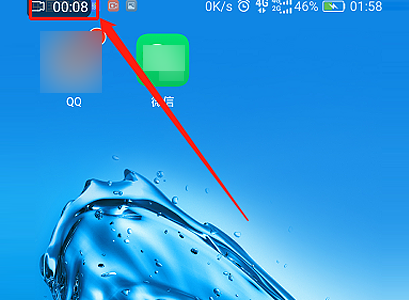
7、想查看录制好的视频在话点击图库。
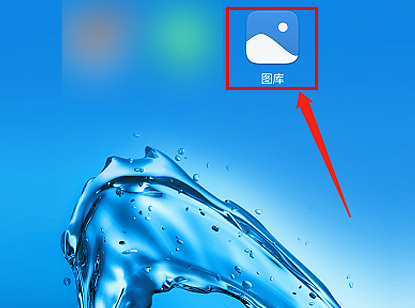
8、即可看到录屏视频。
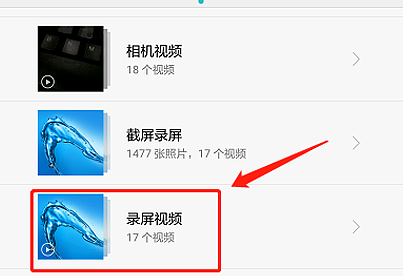
以上就是华为手机录屏的详细步骤了,希望能够帮到大家。




